פתרונות קלים לבעיה מסובכת למדי
- אם סרגל המשחקים של Xbox לא נפתח במחשב האישי שלך, ייתכן שהסיבה לכך היא שאתה מריץ משחקים במצב מסך מלא.
- אתה יכול לתקן בעיה זו בקלות על ידי עריכת הרישום או התאמה של חלק מההגדרות של הכלי.
- פתרון מהיר ויעיל נוסף הוא בדיקה כפולה אם סרגל המשחקים מופעל.
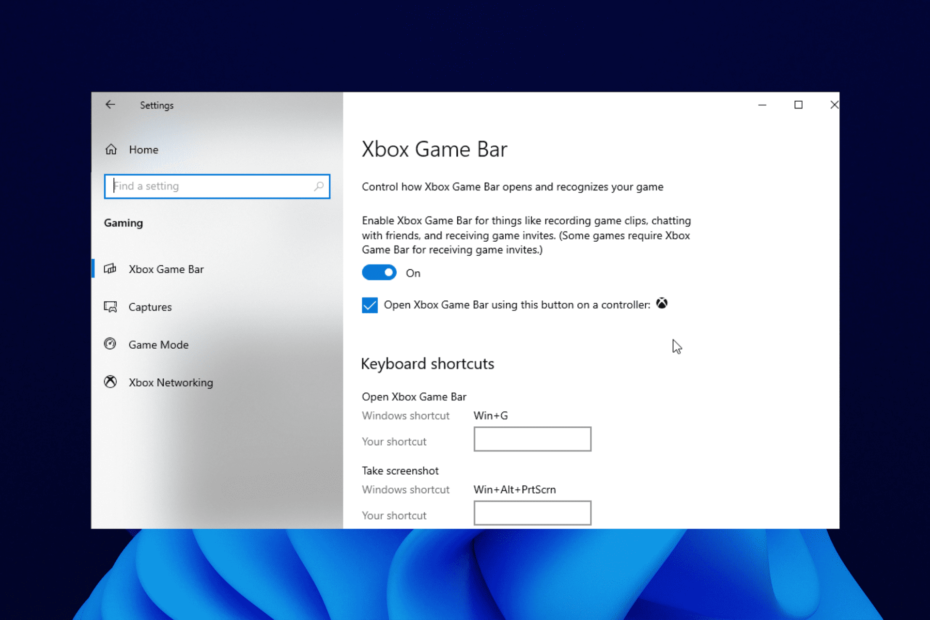
איקסהתקן על ידי לחיצה על הורד את הקובץ
- הורד את Restoro PC Repair Tool שמגיע עם טכנולוגיות פטנט (פטנט זמין כאן).
- נְקִישָׁה התחל סריקה כדי למצוא בעיות של Windows שעלולות לגרום לבעיות במחשב.
- נְקִישָׁה תקן הכל כדי לתקן בעיות המשפיעות על האבטחה והביצועים של המחשב שלך.
- Restoro הורד על ידי 0 הקוראים החודש.
Xbox היא אחת מיישומי ברירת המחדל של Windows 10. אפליקציה זו משלבת את ה-Xbox עם Windows וכוללת סרגל משחקים שימושי, אך חלקם אינם יכולים לפתוח אותו ב-Windows 10.
סרגל המשחקים הזה הוא כלי מובנה שבו אתה יכול להשתמש כדי לצלם תמונות. זה גם אחד מה
כלי הקלטת המסך הטובים ביותר עבור Windows PC. כדי לפתוח את סרגל המשחקים, אתה רק צריך ללחוץ על חלונות מקש + G עם חלון שנבחר. אז, בואו לגלות הכל על זה.מדוע בר המשחקים של ה-Xbox לא ייפתח?
אם סרגל המשחקים לא נפתח ב-Windows 10 ו חלונות + G לא עובד, יכול להיות שזה בגלל ששינית את קיצור הדרך שפותח את הכלי.
כמו כן, ייתכן שהבעיה נובעת מהגדרות סרגל המשחקים במחשב. לבסוף, הגדרות רישום מסוימות עלולות לגרום לכלי לא לעבוד במחשב האישי שלך.
יתר על כן, חלקם עשויים להיות מיושמים גם כאשר מתמודדים עם הבעיות הבאות:
- קיצור הדרך של Xbox Game Bar לא עובד - Windows + G לא פותח את Game Bar: אם לוחצים על חלונות מקש + G לא משנה, הגיע הזמן לבדוק את הגדרות Xbox Game Bar שלך.
- Xbox Game Bar ממשיך לכבות - Xbox Game Bar מכבה את עצמו: רוב הסיכויים שאתה צריך להשתמש במצב משחק, אבל סרגל המשחקים נכבה שוב ושוב. אם כן, ערוך את הרישום ושנה את AllowGameDVR ל-1.
- משחק DVR לא עובד ב-Windows 10: זוהי רק וריאציה של הבעיה המקורית, אבל אם אתה נתקל בה, אתה אמור להיות מסוגל לפתור אותה עם הפתרונות ממאמר זה.
- לא ניתן להפעיל/לפתוח Xbox Game Bar – Xbox Game Bar לא טוען: משתמשים דיווחו שהם לא יכולים לאפשר את Game Bar במחשב האישי שלהם. עם זאת, תוכל לתקן את הבעיה על ידי שינוי הגדרות סרגל המשחק.
- סרגל המשחקים לא נפתח ב-Steam, מופיע: אם יש לך בעיות עם Game Bar ו-Steam, אולי תרצה לנסות לשנות את התצורה של סרגל המשחק. אם זה לא עובד, עליך לנסות להתקין מחדש את אפליקציית Xbox.
- Windows Game Bar אין מה להקליט: לפעמים, אתה עשוי לקבל הודעה האומרת שאין מה להקליט. כיסינו את הנושא הזה בפירוט רב באחד מהמאמרים הישנים שלנו, אז בדוק אותו לפתרונות נוספים.
- Xbox Game Bar לא עובד ב-Windows 11, 10: הפתרונות שלהלן מתאימים לשתי מערכות ההפעלה, אז הקפד לעקוב אחריהם.
- Xbox Game Bar לא נפתח עם בקר - נסה להסיר את ההתקנה ולאחר מכן התקן מחדש את מנהל ההתקן של הבקר כדי לתקן זאת. זה עבד עבור רוב המשתמשים.
- Xbox Game Bar לא עובד כמו שצריך - אי הפעלת המשחקים במצב מסך מלא, הוכיח את עצמו כאחד הפתרונות היעילים ביותר.
- Xbox Game Bar לא מקליט - Xbox Game Bar לחצן ההקלטה באפור - נסה להתקין מחדש את התכונה באמצעות Powershell, כפי שמוצג בפתרון השישי למטה.
- לְאַפשֵׁר Xbox Game Bar לא עובד - בדוק את הגדרות מקשי הקיצור של התכונה.
- Xbox Game Bar צ'אט מסיבה לא עובד - אם תיצור פרופיל משתמש חדש, ייתכן שתקבל גישה לכל התכונות הכלולות.
- Xbox Game Bar לא מראה חברים - כל שעליך לעשות הוא לעדכן את מערכת ההפעלה שלך ואז לאתחל אותה כדי לעדכן את הכל.
סרגל המשחקים מופעל בדרך כלל כברירת מחדל במחשב האישי שלך. אבל אתה עדיין יכול לבצע את השלבים שלמעלה כדי לבדוק אם הוא פעיל.
איך אני מתקן את סרגל המשחקים של ה-Xbox שלי כשהוא לא עובד?
- מדוע בר המשחקים של ה-Xbox לא ייפתח?
- איך אני מתקן את סרגל המשחקים של ה-Xbox שלי כשהוא לא עובד?
- 1. בדוק את ההגדרות של סרגל המשחקים
- 2. ערוך את הרישום
- 3. אל תפעיל את המשחקים במצב מסך מלא
- 4. בדוק את הגדרות מקשי הקיצור של אפליקציית Xbox
- 5. התקן את חבילת התכונות של Windows Media
- 6. התקן מחדש את ה-Xbox Game Bar באמצעות Powershell
- 7. כבה והדלק את סרגל המשחקים
- 8. צור חשבון משתמש חדש
- 9. השתמש בפתרונות של צד שלישי
- מה אני יכול לעשות אם Xbox Game Bar לא נפתח ב-Windows 11?
- מה אני יכול לעשות אם Xbox Game Bar מפסיק להקליט בעת החלפת Windows?
1. בדוק את ההגדרות של סרגל המשחקים
- לחפש אחר אקס בוקס בתוך ה קורטנה תיבת החיפוש ולחץ על האפליקציה.
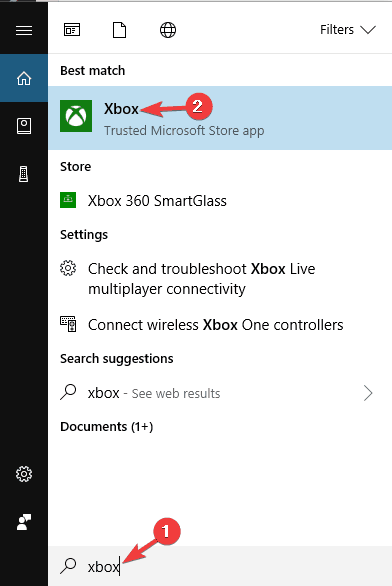
- לאחר מכן, היכנס לאפליקציית Xbox. שימו לב כי א חשבון Microsoft נדרש כדי להיכנס לאפליקציית Xbox.
- לחץ על הגדרות סמל בפינה השמאלית התחתונה.
- בחר משחק DVR.
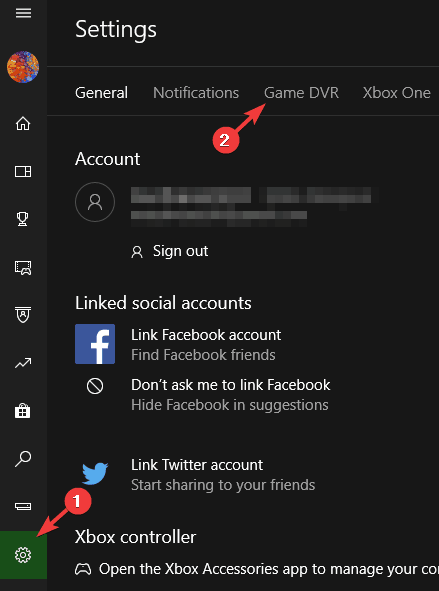
- כעת, אתה יכול לבחור הקלט קטעי משחק וצילומי מסך באמצעות Game DVR אוֹפְּצִיָה. אם אפשרות זו כבויה, לחץ עליה כדי להפעיל אותה מחדש.
- סגור את אפליקציית Xbox ולאחר מכן הפעל מחדש את Windows.
- הקש על חלונות מקש + G שוב כדי לפתוח את סרגל המשחקים.
יכול להיות ש-Game Bar הגדרת הקלטת קליפים וצילומי מסך כבוי ב-Windows 10.
אז סרגל המשחקים לא יפתח כשתלחץ על מקש החם שלו. אז אתה יכול לסמן את האפשרות הזו כמתואר לעיל.
2. ערוך את הרישום
- ללחוץ חלונות + ר, הקלד regedit, ולחץ בסדר.
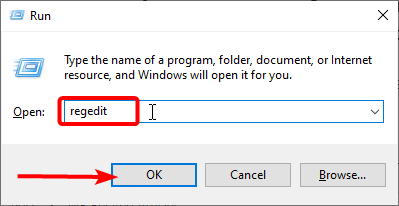
- לאחר מכן, דפדף אל הנתיב למטה:
HKEY_CURRENT_USER/SOFTWARE/Microsoft/Windows/CurrentVersion/GameDVR - לאחר מכן, לחץ לחיצה ימנית על AppCaptureEnabled DWORD ובחר לְשַׁנוֹת.
- אם הערך של ה-DWORD הוא 0, להיכנס 1 בתיבת הטקסט נתוני ערך.
- עכשיו, נווט אל GameConfigStore.
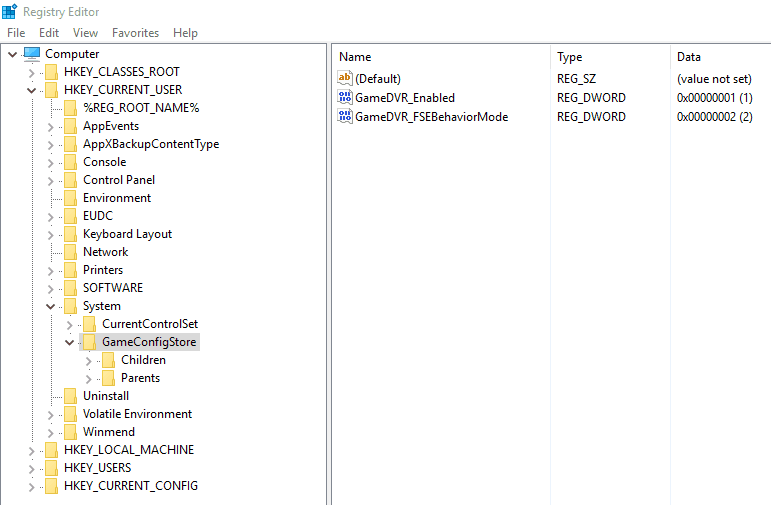
- לחץ לחיצה ימנית על GameDVR_Enabled DWORD ובחר לְשַׁנוֹת מתפריט ההקשר כדי לפתוח את החלון למטה.
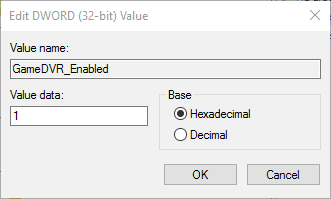
- להיכנס 1 בתיבת הטקסט נתוני ערך אם הערך הנוכחי שלו הוא 0.
- הפעל מחדש את Windows ולחץ על מקש הקיצור של סרגל המשחקים.
אתה יכול גם להחליף את סרגל המשחקים דרך הרישום.
3. אל תפעיל את המשחקים במצב מסך מלא
האם זה המקרה שסרגל המשחקים לא נפתח כשאתה מריץ משחק על מסך מלא? סרגל המשחקים לא נפתח במצבי מסך מלא מכיוון שרוב המשחקים לא מזהים את חלונות מקש + G מקש קיצור.
זה לא אומר שאתה לא יכול להשתמש באפשרויות של סרגל המשחקים במצב מסך מלא, אבל ממשק המשתמש של שכבת העל לא הולך להיפתח. אתה עדיין יכול להקליט משחק עם חלונות + Alt + ר מקש קיצור או צלם תמונת מצב על ידי לחיצה חלונות + Alt + PrtScr.
הפעל את המשחק במצב חלון ולחץ על חלונות מקש + G כדי לפתוח את ממשק המשתמש של סרגל המשחקים.
4. בדוק את הגדרות מקשי הקיצור של אפליקציית Xbox
- הקש על חלונות + אני מפתחות.
- בחר את משחקים אוֹפְּצִיָה.
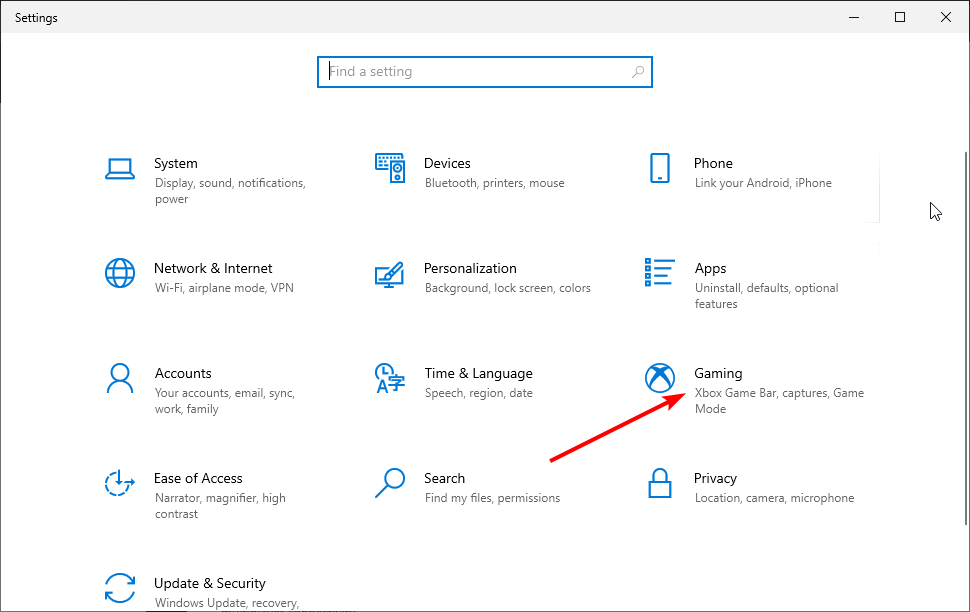
- בדוק מתחת ל קיצורי דרך במקלדת עבור מקשי הקיצור של סרגל המשחקים.
- כדי לשנות את מקשי הקיצור, מלא את השדה לפני קיצור הדרך שלך עם קיצור הדרך הרצוי.
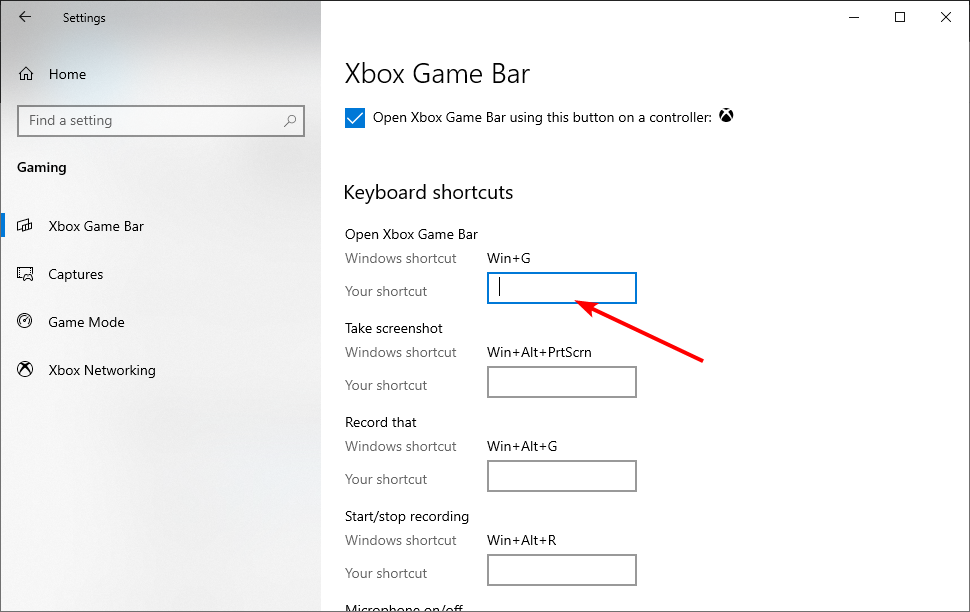
- לחץ על להציל לַחְצָן.
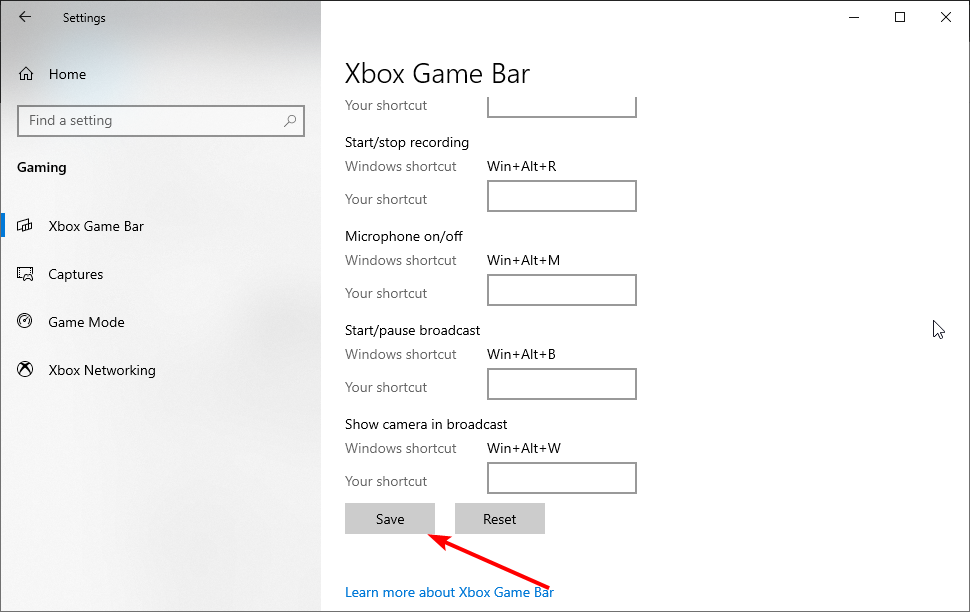
בדוק שמקשי הקיצור של סרגל המשחקים לא הוגדרו מחדש בשום אופן. אפליקציית Xbox מאפשרת למשתמשים להתאים אישית את מקשי הקיצור כך שמישהו התעסק בהגדרות קיצור המקלדת.
אתה יכול לבדוק את מקשי הקיצור של סרגל המשחקים כמתואר לעיל.
- Windows 10 לא נותן מיקוד לסרגל המשחקים
- סרגל המשחקים של ה-Xbox לא עובד ב-Windows 11
- לא ניתן להיכנס לחשבון Xbox ב-Windows 10/11
- כיצד לתקן בעיות של משחק DVR ב- Windows 10/11
- תיקון: אפליקציית Xbox לא מורידה או מותקנת ב-Windows 10/11
- פתח את זה ערכת תכונות של Windows Media עמוד.
- גלול למטה ולחץ הורד את חבילת העדכון של Media Feature Pack כעת כדי לשמור את המתקין.
- פתח את התיקיה שאליה שמרת את Windows Media Feature Pack והפעל את תוכנית ההתקנה שלה כדי להוסיף אותה ל-Windows.
גרסאות Windows 10 N ו-KN אינן כוללות את כל טכנולוגיות המדיה והאפליקציות במהדורות סטנדרטיות יותר.
אז אם הפלטפורמה שלך היא מהדורת Windows 10 N, אולי זו הסיבה שסרגל המשחקים לא נפתח עבורך.
מספר אפליקציות זקוקות לקבצי Windows Media שאינם כלולים ב-Windows 10 KN או N.
עם זאת, אתה יכול להתקין את הטכנולוגיות הקשורות למדיה שחסרות אחרת ב-Windows 10 N עם ערכת Windows Media Feature Pack.
6. התקן מחדש את ה-Xbox Game Bar באמצעות Powershell
- ללחוץ חלונות מקש + ס ולהיכנס פגז כוח.
- מקש ימני Windows PowerShell מרשימת התוצאות ולאחר מכן בחר הפעל כמנהל.
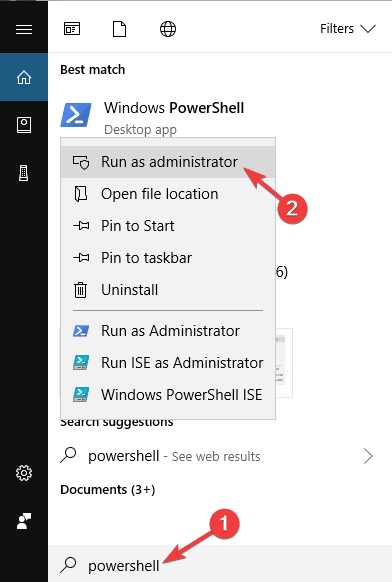
- כאשר PowerShell מתחיל, הפעל את הפקודה הבאה כדי להסיר את Xbox Game Bar:
Get-AppxPackage *xboxapp* | Remove-AppxPackage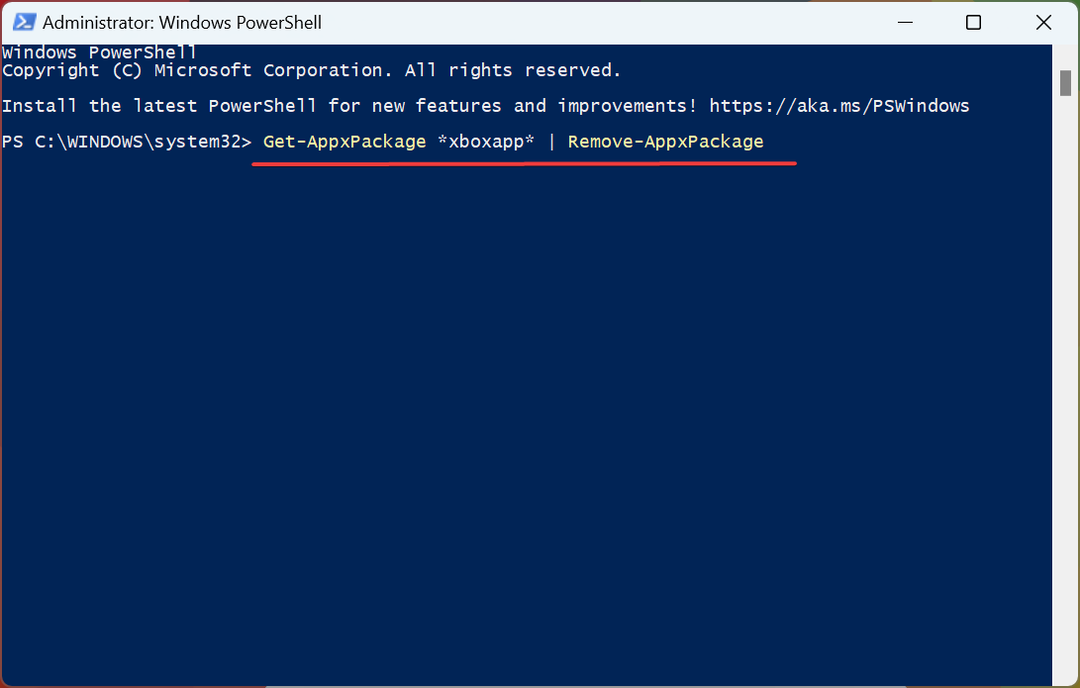
- לאחר שתסיים, הפעל מחדש את המחשב.
- כעת, פתח את Microsoft Store ולאחר מכן הורד בר משחקי Xbox ויישומים אחרים כל פעם מחדש.
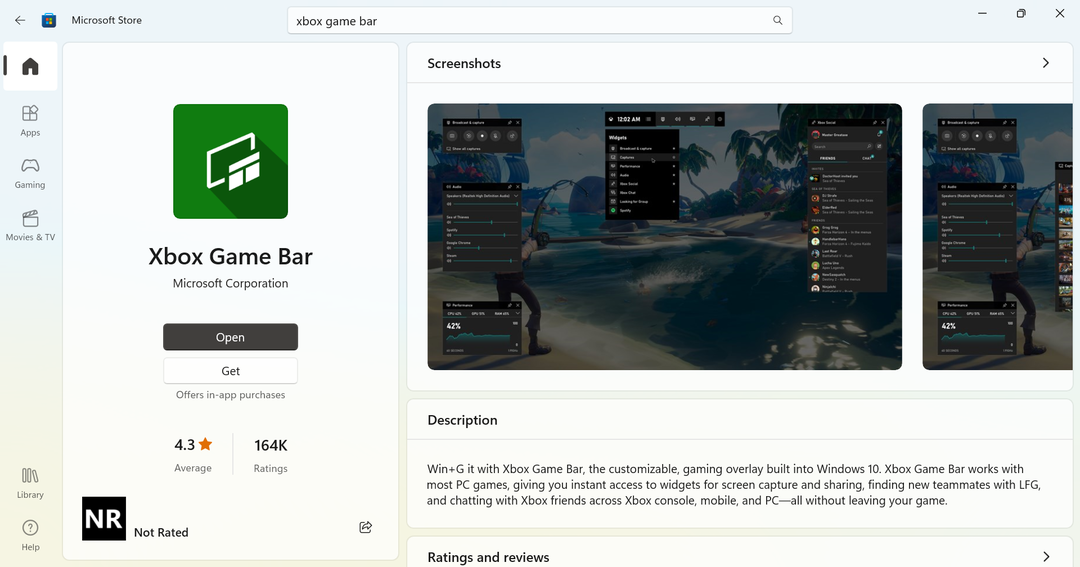
אם תהיתם איך אני מתקין מחדש את סרגל המשחקים, מחק את האפליקציה דרך PowerShell, ולאחר מכן הורד את Xbox Game Bar מחנות Microsoft.
טיפ מומחה:
ממומן
קשה להתמודד עם בעיות מסוימות במחשב, במיוחד כשמדובר במאגרים פגומים או קבצי Windows חסרים. אם אתה נתקל בבעיות בתיקון שגיאה, ייתכן שהמערכת שלך שבורה חלקית.
אנו ממליצים להתקין את Restoro, כלי שיסרוק את המכשיר שלך ויזהה מה התקלה.
לחץ כאן כדי להוריד ולהתחיל לתקן.
סרגל המשחקים הוא תכונה הקשורה באופן הדוק לאפליקציית Xbox, ואם יש לך בעיות כלשהן איתה, ייתכן שתוכל לתקן אותן פשוט על ידי התקנה מחדש של אפליקציית Xbox.
התקנה מחדש של יישום ליבה של Windows היא תהליך מתקדם מעט הכולל את PowerShell, אך אתה אמור להיות מסוגל להתקין מחדש את אפליקציית Xbox ללא בעיות על ידי ביצוע ההליך שלמעלה.
לאחר הפעלת פקודה זו, אפליקציית Xbox תוסר מהמחשב שלך. אתה חייב לפתוח את חנות מיקרוסופט האפליקציה והורד שוב את אפליקציית ה-Xbox.
ברגע שאתה מוריד אותו, הבעיה בסרגל המשחק אמורה להיפתר לחלוטין.
7. כבה והדלק את סרגל המשחקים
- אם אתה תוהה כיצד אוכל להפעיל את סרגל המשחקים ב-Windows 10, לחץ על חלונות מקש + אני לפתוח הגדרות.
- בחר את משחקים אוֹפְּצִיָה.
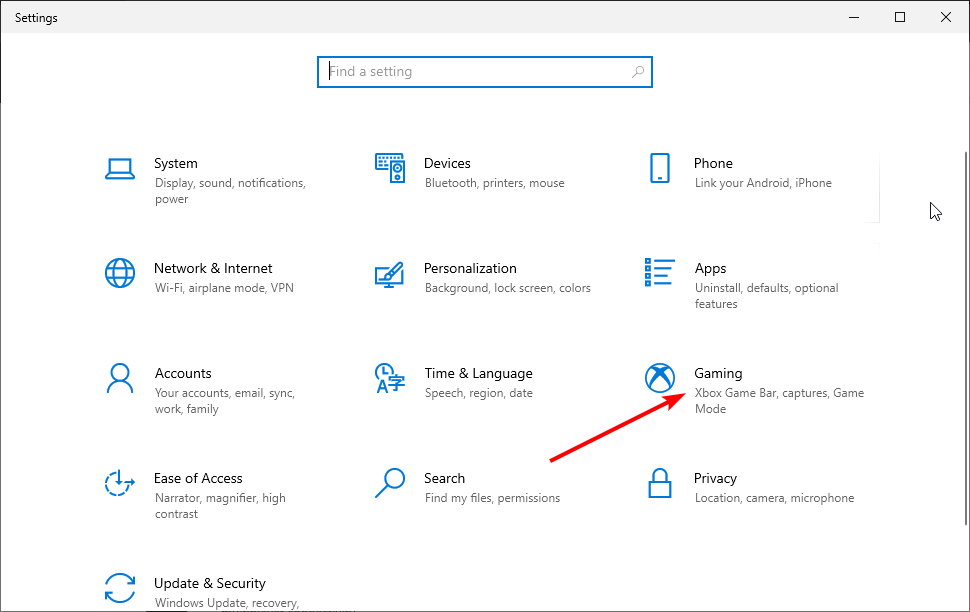
- החלף את המתג מתחת ל- Xbox Game Bar אחורה כדי להשבית אותו. כעת, המתן מספר רגעים והפעל אותו שוב.
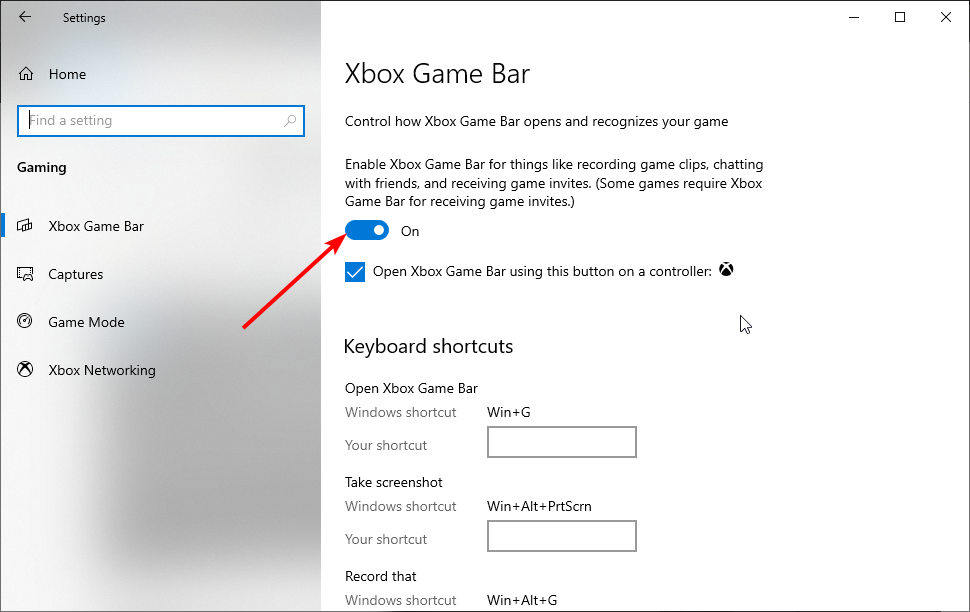
אם אתה תוהה איך אני מתקן את סרגל המשחקים של ה-Xbox שלי שלא צץ, פשוט כיבוי והדלקה של סרגל המשחקים או עדכון מערכת ההפעלה אמור לעבוד. זהו פתרון זמני, אך הוא עשוי לעזור לך בבעיה זו.
לאחר מכן, סרגל המשחקים אמור להתחיל לעבוד שוב. זכור שזה רק פתרון זמני, ואם אתה נתקל בבעיות עם סרגל המשחקים, תצטרך לחזור על הפתרון הזה.
8. צור חשבון משתמש חדש
- פתח את ה הגדרות הוסף ונווט אל חשבונות סָעִיף.
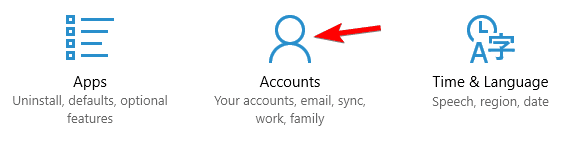
- מהתפריט בצד שמאל, בחר משפחה ואנשים אחרים.
- בחלונית הימנית, לחץ על הוסף מישהו אחר למחשב הזה סמל.
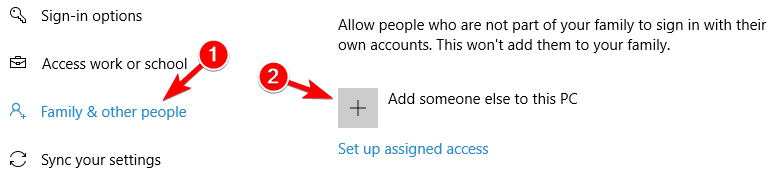
- בחר אין לי את פרטי הכניסה של האדם הזה.
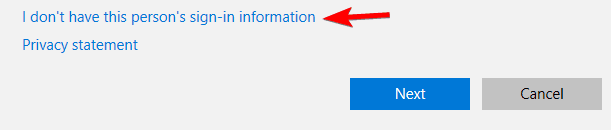
- לבחור הוסף משתמש ללא חשבון Microsoft.
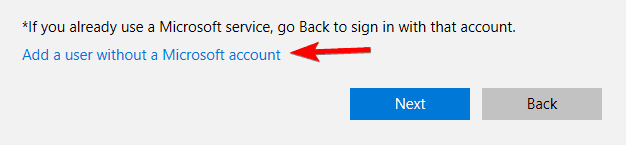
- הזן את שם המשתמש הרצוי ולחץ על הַבָּא.
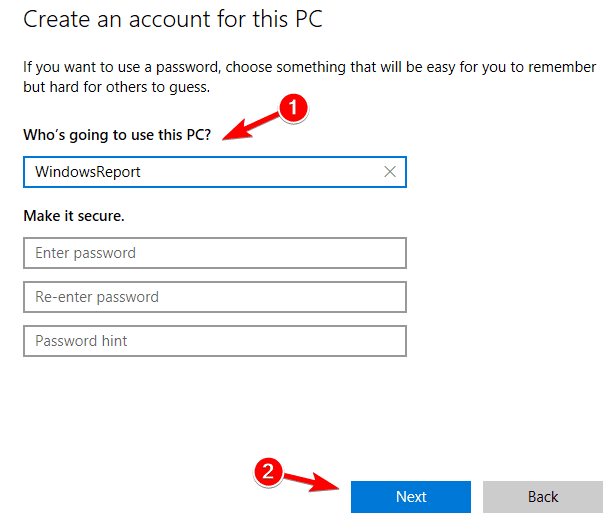
לדברי המשתמשים, בעיות בסרגל המשחקים עלולות להתרחש אם פרופיל המשתמש שלך פגום או פגום. עם זאת, ייתכן שתוכל לתקן את הבעיה פשוט על ידי יצירת חשבון משתמש חדש.
כדי לעשות זאת, עליך לבצע את השלבים הפשוטים הבאים מלמעלה. לאחר יצירת חשבון משתמש חדש, עבור אליו ובדוק אם זה פותר את הבעיה שלך.
אם הבעיה לא מופיעה בחשבון החדש, עליך להעביר את כל הקבצים שלך לחשבון החדש ולהשתמש בו במקום בחשבון הישן שלך.
9. השתמש בפתרונות של צד שלישי
אם אינך יכול לתקן את הבעיה עם סרגל המשחקים, ייתכן שתרצה לשקול להשתמש בתוכנת צד שלישי.
למרות שסרגל המשחקים מותקן מראש עם Windows 10, יש לו מגבלות מסוימות, ואם אינך מצליח לגרום לו לעבוד כראוי, אולי תרצה לנסות עוד תוכנת הקלטת מסך Windows 10.
אם אתה מחפש אפליקציה אחרת להקלטת המסך והמשחקים שלך, אנו ממליצים בחום לנסות מקליט מסך גלידה.
הכלי הפשוט הזה מציע תכונות מסוימות שחסרות בסרגל המשחקים, אז אל תהסס לנסות אותו.
אם כבר מדברים על בעיות הקלטה, נושא מסוים משך את תשומת ליבנו, ואנו רוצים לחלוק אותו במהירות.
מה אני יכול לעשות אם Xbox Game Bar לא נפתח ב-Windows 11?
אם סרגל המשחקים לא נפתח ב-Windows 11, ייתכן שהסיבה לכך היא שלא הפעלת אותו מההגדרות. תוכל לבצע את השלבים במדריך זה כדי להפעיל את הכלי.
כמו כן, ייתכן שהדבר נובע מכמה תקלות בכלי. ביטול והפעלה של הכלי לאחר מספר דקות אמור לפתור זאת. לבסוף, אתה יכול ליישם כל תיקונים במדריך זה כדי לפתור את הבעיה.
מה אני יכול לעשות אם Xbox Game Bar מפסיק להקליט בעת החלפת Windows?
בעוד שמשתמשים רבים נאבקים עם ה-Xbox Game Bar לא מקליט, אחרים נתקלים בבעיה זו רק בעת מעבר בין אפליקציות או שימוש ב- Alt + כרטיסייה שילוב מקשים בדפדפן. אתה יכול לתקן זאת על ידי עדכון הכלי על ידי ביצוע השלבים הבאים:
- כדי לעשות זאת, פתח את ה הגדרות Windows Update מ ה תפריט התחל.
- לאחר מכן, הקש על בדוק עדכונים לַחְצָן. לפיכך, תפעיל את החיפוש, וכתוצאה מכך, את ההתקנה של קבצים אלה.
- לבסוף, הפעל מחדש את המחשב ובדוק אם הבעיה עדיין קיימת.
יש לך את זה: כל מה שאתה צריך כדי לתקן את בעיית סרגל המשחקים שלא נפתח.
בהצלחה עם פתרון הבעיות, ואל תתבייש ליידע אותנו אם אחד מהפתרונות האלה עזר לך לפתור את בעיות ה-Xbox Game Bar לא עובד.

![סרגל המשחקים של Xbox לא נפתח / לא עובד ב- Windows 10 [תיקון]](/f/80d5defe69a9fa816d630eeb08c3f2bc.jpg?width=300&height=460)
